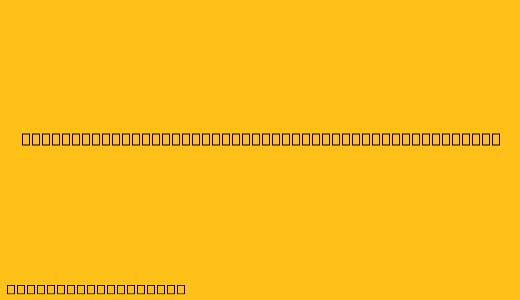Cara Screenshot di Komputer Menggunakan Keyboard
Tidak perlu ribet lagi dengan aplikasi pihak ketiga! Anda dapat mengambil screenshot dengan mudah di komputer Anda menggunakan kombinasi tombol keyboard. Berikut cara-cara mengambil screenshot di komputer menggunakan keyboard:
1. Screenshot Seluruh Layar
Untuk mengambil screenshot seluruh layar, tekan kombinasi tombol berikut:
- Windows: Print Screen (PrtScn)
- Mac: Command + Shift + 3
Gambar screenshot akan disimpan di folder Pictures dengan nama Screenshot.
2. Screenshot Jendela Aktif
Jika Anda hanya ingin mengambil screenshot jendela aktif yang sedang terbuka, gunakan kombinasi tombol ini:
- Windows: Alt + Print Screen (PrtScn)
- Mac: Command + Shift + 4, lalu tekan spasi
Anda akan melihat kursor berubah menjadi target. Klik jendela yang ingin Anda screenshot.
3. Screenshot Area Tertentu
Anda juga dapat mengambil screenshot area tertentu dari layar. Untuk melakukan ini:
- Windows: Windows + Shift + S
- Mac: Command + Shift + 4
Setelah menekan kombinasi tombol, mouse Anda akan berubah menjadi crosshair. Tarik mouse untuk memilih area yang ingin Anda screenshot. Gambar screenshot akan tersimpan di clipboard. Anda dapat menempelkannya (paste) ke aplikasi lain seperti Paint atau Photoshop.
4. Menyesuaikan Screenshot
Setelah Anda mengambil screenshot, Anda dapat menyesuaikannya sesuai keinginan. Anda dapat menggunakan aplikasi bawaan seperti Paint (Windows) atau Preview (Mac) untuk mengedit gambar seperti menambahkan teks, menggambar, atau memotong gambar.
Tips Tambahan:
- Simpan Screenshot: Anda dapat menyimpan screenshot dengan menempelkannya (paste) ke aplikasi pengeditan gambar dan kemudian menyimpannya.
- Bagikan Screenshot: Anda dapat membagikan screenshot dengan mudah melalui email, media sosial, atau aplikasi pesan.
Itulah beberapa cara mengambil screenshot di komputer menggunakan keyboard. Mudah dan praktis, bukan? Selamat mencoba!